## **1、软件及工程下载**
**mixly For VSR软件下载**
链接:https://pan.baidu.com/s/17mf-Jy1FrrdQOCNUA0Tbdg
提取码:1234
## **2、Arduino-uno与IOA的连接与控制**

arduino-uno单片机采用USB串口可与IOA实现虚实仿真控制,可使用mixly图形化或arduino-IDE编辑代码调试仿真,需要注意的是在进行下载时候需要先断开与IOA的连接再进行下载调试代码。
### **2.1、Mixly烧录程序**
将Arduino-uno开发板通过USB线连接到电脑,第一次连接需要安装驱动。打开“mixly For VSR_20210122\arduino\drivers\CH341SER-Driver”目录下的“SETUP.EXE”即可安装驱动程序。
下面以一个简单的灯光控制为例:
打开Mixly For VSR。如图所示

选择Arduino ESP32开发板,和开发板对应的端口号。
从“VSR虚拟工厂”中拖出初始化“ESP32_S初始化”模块

再从“VSR输入输出”中拖出下面的代码
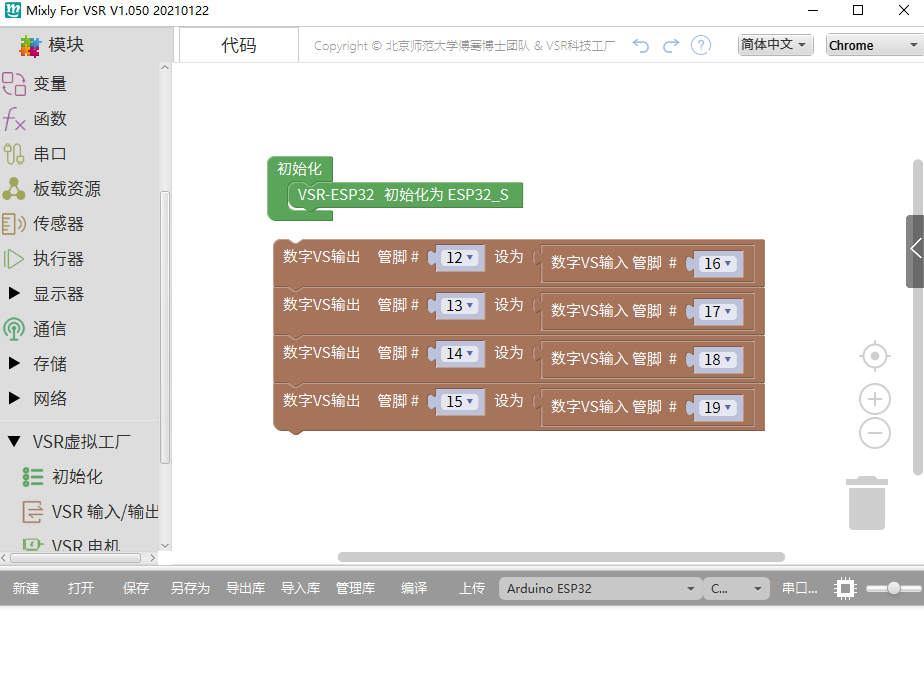
点击上传,等待程序上传到单片机
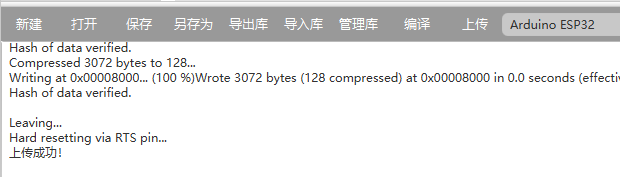
### **2.2、ESP32连接到IOA**
打开IOA软件,点击左上角系统栏里的控制器选项

从跳出的添加控制器界面点击右下角添加按钮
添加一个单片机控制器ESP32_S,并确定
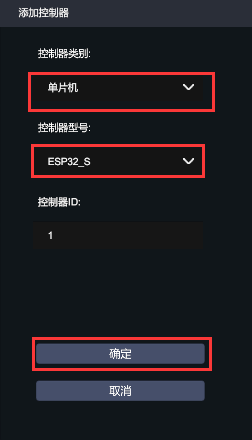
添加完控制器后,点击连接,注意端口号是否正确。
### **2.3、简易场景搭建**
在场景中加入RGB灯,切换开关,十字转换开关

将RGB灯接线

切换开关接线

十字转换开关接线

## **3、仿真运行**
接线完成后就可以按F5 开始仿真运行了,

- 目录
- IOA互动仿真
- 认识IOA虚拟仿真
- IOA功能与导航
- 数字孪生资源
- 软件使用协议
- 注册与安装
- 注册与使用
- IOA安装及激活
- IOA操作及入门
- 概述
- 用户界面操作
- 基础操作
- 界面设置
- 屏幕录制
- 导航方式
- 快捷键与仿真
- 3D场景搭建
- 一般模型搭建
- 自定义模组拼接
- 电气控制箱拼接
- XYZ多轴机械手拼接
- 机器人吸盘、夹具拼接
- 自定义模型导入与使用
- 移动机器人场景搭建
- 建筑模型库
- 手动调试
- 模拟控制与调试
- 一般信号调试
- 工业机器人调试
- 自定义添加控制器
- 图形化Py-Teach控制器
- Py-R4控制器添加与控制
- Py-S4控制器添加与控制
- Py-R6控制器添加与控制
- 西门子PLC添加与控制
- 西门子实体PLC1214添加与控制
- 西门子虚拟PLC1214添加与控制
- 西门子虚拟PLC1512添加与控制
- 三菱PLC虚拟仿真
- 三菱PLC仿真器的使用说明
- 三菱PLC的添加与控制
- ZMC运动控制器
- VPLC运动视觉控制器
- KEBA工业机器人示教编程
- 纳博特机器人示教编程
- ABB机器人示教编程
- 遨博机器人示教编程
- 机器视觉与API
- Arduino-UNO单片机
- Arduino-MEGA单片机
- ESP32物联网单片机
- 虚拟电气接线
- 输入输出接口认识
- 控制器之间通讯
- 导出接线表
- VR仿真与多人互动
- PC多人互动
- VR多人互动
- APP多人互动
- IOA模型库概览
- 物流传输模型库说明
- 机械零件模型说明
- 机电单元模型说明
- 传感交互模型说明
- 人机交互模型
- 传感器模型
- 虚拟继电模型
- 机器人模型
- 物料模型库
- 移动机器人
- 建筑模型
- 虚实仿真教程
- 西门子S7-1200编程仿真
- 西门子S7-1500编程仿真
- 三菱虚拟PLC编程仿真
- KEBA工业机器人编程仿真
- 纳博特机器人编程仿真
- ABB机器人编程仿真
- Py-Teach通用示教器仿真教程
- Arduino-uno编程仿真
- Arduino-mega编程仿真
- ESP32物联网单片机编程仿真
- 机器视觉API及编程
- 正运动ZMC308编程仿真
- IOA硬件商城
- IOA产品概述
- 西门子PLC
- 运动控制系统
- KEBA机器人
- IOA孪生六轴机器人套装
